
Microsoft Surface Pro 4
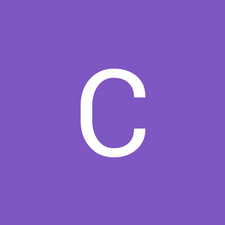
Đại diện: 1
Ngày đăng: 03/08/2020
Xin chào! Vì vậy, gần đây tôi đã mua một Surface Pro 4 trên Facebook với bàn phím và bút nếu có vấn đề. Anh chàng cho biết anh đang sử dụng nó vào một ngày nọ và màn hình bị đóng băng. Anh ấy đã khởi động lại nó và nó không bao giờ bật trở lại. Nó sạc và bàn phím có nguồn (tôi có thể nhấn các nút trên bàn phím để thay đổi độ sáng đèn nền cho bàn phím và điều đó hoạt động) nhưng tôi không thể làm cho nó hiển thị bất kỳ thứ gì. Màn hình có bị chết không? Vấn đề phần cứng? Tôi là một người khá có kinh nghiệm sửa chữa điện tử, nhưng là người mới trong lĩnh vực của surface pro 4. Tôi cũng không thể vào được UEFI
ti 83 của tôi sẽ không bật
1 câu trả lời
 | Đại diện: 253 |
Xin chào Corbin,
Cố gắng nhấn và giữ nút bật / tắt trong ít nhất 30 giây, thao tác này sẽ đặt lại Surface. Các máy tính bảng này phản ứng với nút nguồn khác một chút so với PC bình thường. Chúng tôi có một số máy tính bảng Pro 4 ở đây, tất cả đều có những triệu chứng này thỉnh thoảng. Máy tính bảng Surface dường như gặp vấn đề lớn với việc chuyển đổi giữa các trạng thái nguồn, đặc biệt là khi kết hợp với Surface Dock. Nó ổn định hơn với chương trình cơ sở mới nhất của Pro 4 và đế cắm, nhưng thỉnh thoảng vẫn không phản hồi. Hướng dẫn chính thức của Microsoft cung cấp cho bạn 2 tùy chọn:
tôi quên mật mã iphone 4 của mình
- Nhấn và giữ nút nguồn cho đến khi màn hình tắt (khoảng 10 giây), sau đó nhả nút nguồn.
- Trên một số kiểu máy Surface, màn hình có thể tắt ngay lập tức khi bạn nhấn nút nguồn. Nếu điều này xảy ra, tiếp tục giữ trong 10 giây đầy đủ và sau đó thả ra.
- Nhấn và thả nút nguồn để bật lại Surface của bạn. Bạn sẽ thấy logo Surface.
Nếu điều đó không hiệu quả, hãy sử dụng quy trình tắt hai nút này để đảm bảo Surface của bạn tắt hoàn toàn:
- Nhấn và giữ nút nguồn trên Surface của bạn cho đến khi màn hình tắt (khoảng 30 giây), sau đó thả ra.
- Nhấn và giữ đồng thời nút tăng âm lượng và nút nguồn cho đến khi màn hình tắt (khoảng 15 giây), sau đó thả cả hai.
Màn hình có thể nhấp nháy logo Surface, nhưng hãy tiếp tục nhấn giữ các nút trong ít nhất 15 giây.
- Sau khi bạn nhả các nút, hãy đợi 10 giây.
- Nhấn và thả nút nguồn để bật lại Surface của bạn. Bạn sẽ thấy logo Surface.
Hãy thử đi, hy vọng điều này sẽ hữu ích!
Eelco
Tôi có cùng một vấn đề như Corbin.
Bề mặt dường như khởi động - bàn phím sáng lên nhưng màn hình vẫn đen.
Tôi đã làm hô hấp nhân tạo, tôi đã thực hiện các thao tác giữ nút.
Còn vấn đề nào nữa không?
Tôi đang tìm các dụng cụ bằng nhựa mỏng để sớm mở ra.
Tôi có nên khởi động vào usb không?
kenwood xe hơi âm thanh nổi sẽ không bật
Chỉ cần cố gắng cắm một màn hình bên ngoài vào đế bề mặt và nó không nhận được tín hiệu khi nó được bật.
Tít Corbin










